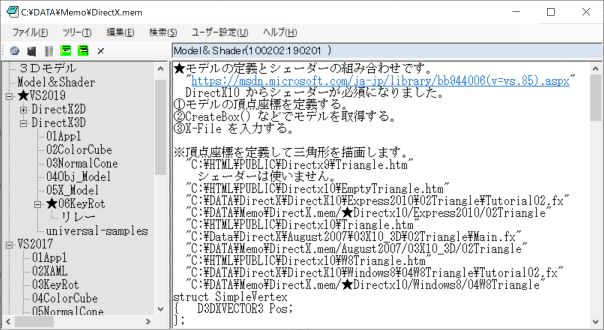
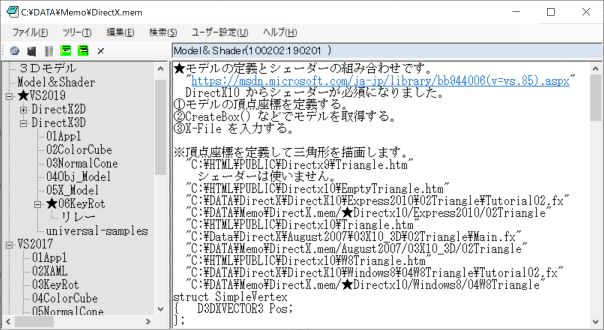

| 名前 | ITEM | 説明 |
|---|---|---|
| t_lev | レベル | Tree View のレベルです(@ の数) |
| t_ttl | Title | @ に続く NODE のタイトルです |
| t_ymd | 日付 | 項目が作成された日付と更新された日付です |
| t_txt | 本文 | RichTextBox に表示する Text の本文です |
| t_node | node | Tree View の何番目かを調べるために使用します |
| m_Idx | int | ArrayList の Index です |
| m_UP | bool | Memo Data のファイル更新フラグです |
| m_SetText | bool | RitchTextBox の設定フラグです |
| m_str | string | 共通に使用する string 領域です |
| m_sou | string | 検索する文字列です(パスワード兼用) |
| m_des | string | 置き換える文字列です |
| m_font | Font | フォント情報 |
| m_file | string | メモファイルのパスです |
| m_sep | char[] | Word の区切り符号です |
| ED_Path | string | テキストエディッタのパスです |
| XML_File | string | 設定を保存する XML のパスです |
string m_file = "C:\\TMP\\Test2.mem";
string XML_File = @"c:\tmp\memo.xml";
|

[Next Chapter ↓] Memo Read File